Comment gérer vos comptes « Connexion avec Apple » et « Masquer mes e-mails » sur votre iPhone
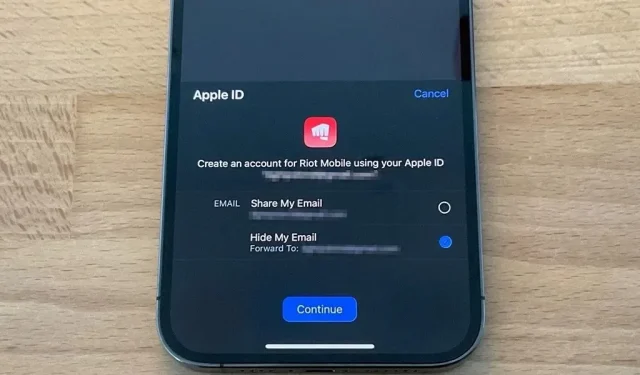
La connexion avec Apple facilite la création de comptes dans des applications et des sites Web tiers à l’aide de votre identifiant Apple. Plus important encore, il peut masquer votre adresse e-mail personnelle à l’aide d’adresses e-mail jetables générées automatiquement. Cependant, il est facile de perdre les comptes que vous utilisez pour vous connecter à Apple, ainsi que toutes les adresses e-mail jetables que vous avez utilisées pour masquer votre véritable adresse.
Connectez-vous avec Apple ou masquez mon e-mail
Apple a introduit la connexion avec Apple en 2019 avec des mises à jour pour iOS 13, iPadOS 13 et macOS Catalina. Depuis lors, de plus en plus d’applications et de sites Web ont ajouté un support. En plus de l’expérience utilisateur, l’adoption rapide peut être due aux directives de l’App Store qui obligent les développeurs à proposer une connexion avec Apple lorsque leurs applications utilisent des services de connexion tiers ou sociaux pour accéder au compte principal.
Les applications qui utilisent des services de connexion tiers ou sociaux (tels que Facebook Login, Google Login, Twitter Login, LinkedIn Login, Amazon Login ou WeChat Login) pour configurer ou authentifier un compte d’utilisateur principal avec l’application doivent également demander « Connexion avec Apple » comme option équivalente. Le compte principal d’un utilisateur est le compte qu’il crée dans votre application pour s’identifier, se connecter et accéder à vos fonctionnalités et services associés.
La meilleure partie de la connexion avec Apple est l’option « Masquer mon e-mail ». Au lieu d’autoriser les applications et les sites Web à accéder à l’adresse e-mail de votre identifiant Apple, vous pouvez choisir une adresse e-mail d’appareil d’enregistrement qui est redirigée vers votre identifiant Apple.
La fonctionnalité Masquer mon e-mail a été étendue dans iOS 15.2 pour les abonnés iCloud+ à partir de décembre 2021. Au lieu d’être simplement une option pour se connecter avec Apple, c’est désormais également un service autonome où vous pouvez créer des adresses e-mail écrites pour la raison de votre choix. . Comme pour la connexion avec Apple, les appareils d’enregistrement utilisent le service de relais de messagerie privé d’Apple pour tout envoyer à l’adresse e-mail de votre identifiant Apple.
Hide My Email peut être utilisé ailleurs. Générez un nombre illimité d’adresses aléatoires uniques pour n’importe quel champ de messagerie dans Safari, ou lorsque cela est demandé dans l’application Mail ou les paramètres.
Trouver votre identifiant Apple et masquer mes comptes de messagerie
Que vous ayez utilisé Se connecter avec Apple, Masquer mes e-mails avec Se connecter avec Apple ou Masquer mes e-mails avec iCloud+, vous souhaiterez peut-être revoir les comptes et les adresses e-mail que vous utilisez.
Par exemple, si l’adresse e-mail de l’appareil d’enregistrement a été compromise lors d’une violation de données, vous pouvez désactiver le transfert d’e-mails. Vous pouvez également oublier les applications et les sites Web pour lesquels vous avez utilisé la connexion avec Apple, ou si vous avez utilisé une adresse e-mail réelle ou une adresse unique. De plus, vous ne vous souviendrez peut-être pas de créer un compte associé à une adresse e-mail @privaterelay.appleid.com ou @icloud.com.
Trouver vos adresses e-mail Masquer mon
La recherche d’adresses e-mail d’enregistreur créées pour vous par Hide My Email fonctionne de la même manière, que vous les ayez configurées à l’aide de la fonction Se connecter avec Apple ou de la fonction autonome iCloud+. Peu importe l’appareil Apple sur lequel vous les avez installés, car il se synchronise avec iCloud.
Allez dans Paramètres -> [Votre identifiant Apple] -> iCloud -> Masquer mon e-mail.
Chaque application ou site Web pour lequel vous choisissez de masquer votre véritable adresse e-mail personnelle apparaîtra dans la liste Masquer mon adresse e-mail. Si vous ne voyez rien dans la liste, vous n’avez aucune application ou site Web actuellement connecté à votre identifiant Apple qui utilise le service de relais de messagerie privé d’Apple. Si vous voyez des applications ou des sites Web, vous pouvez :
- Déterminez quels comptes ont été créés à l’aide de Masquer mes e-mails avec iCloud+ ou Se connecter avec Apple en consultant les adresses e-mail de l’appareil d’enregistrement. La fonctionnalité Masquer mes e-mails avec iCloud+ utilise le domaine @icloud.com, tandis que la fonctionnalité Se connecter avec Apple utilise @privaterelay.appleid.com.
- Modifiez l’adresse e-mail personnelle à laquelle Apple transfère les e-mails en cliquant sur « Transférer » en bas de la liste. Vous ne pouvez sélectionner que les adresses e-mail associées à votre identifiant Apple principal.
Lorsque vous sélectionnez une application ou un site Web dans la liste, vous pouvez :
- Désactivez le transfert d’e-mails en désactivant la bascule « Transférer ». Vous pouvez toujours l’activer plus tard.
- Vous pouvez voir la date de création de l’adresse e-mail de l’appareil d’enregistrement directement sous le bouton radio « Transférer ».
- Accédez à la liste complète des applications et des sites Web qui utilisent Se connecter avec Apple, avec ou sans Masquer les e-mails, en cliquant sur Gérer les paramètres. Si vous ne voyez pas le bouton Gérer les paramètres, l’enregistreur a été créé à l’aide de la fonctionnalité iCloud+. (Voir la section suivante ci-dessous pour plus d’informations sur cette liste.)
Trouvez votre connexion à votre compte Apple
Si vous souhaitez uniquement voir les comptes des applications et des sites Web que vous avez créés avec Se connecter avec Apple, qu’ils aient ou non un enregistreur « Masquer mon e-mail », il existe une autre option qui vous y mènera. Vous pouvez utiliser le dernier conseil de la section ci-dessus, mais il est moins direct. Allez plutôt sur :
Paramètres -> [Votre identifiant Apple] -> Mot de passe et sécurité -> Applications utilisant l’identifiant Apple.
Chaque compte que vous avez créé avec Se connecter avec Apple apparaîtra dans la liste. Si vous ne voyez rien dans la liste, vous n’avez pas d’applications ou de sites Web qui utilisent actuellement Se connecter avec Apple. Si vous voyez des applications ou des sites Web, vous pouvez :
- Affichez les informations de confidentialité d’Apple pour vous connecter avec Apple en cliquant sur « Voir comment vos données sont gérées » en bas.
- Arrêtez d’utiliser la fonctionnalité Se connecter avec Apple dans une application ou un site Web en cliquant sur Modifier en haut, puis sur les boutons rouges du signe moins à côté de chaque application ou site Web. Vous devrez peut-être créer un nouveau compte si vous essayez à nouveau d’utiliser l’application ou le site Web.
Lorsque vous sélectionnez une application ou un site Web dans la liste, vous pouvez :
- Voir quand vous avez créé un compte.
- Veuillez consulter sa « Politique de confidentialité » et/ou ses « Termes et conditions ».
- Voyez si vous avez partagé votre e-mail personnel ou utilisé le service de relais Hide My Email.
- Accédez à la liste complète des applications et des sites Web qui utilisent Hide My Email en cliquant sur Gérer les paramètres. Si vous ne voyez pas le bouton Gérer les paramètres, vous n’avez pas utilisé l’adresse e-mail de l’appareil d’enregistrement. (Voir la section précédente ci-dessus pour plus d’informations sur cette liste.)
- Arrêtez d’utiliser Connectez-vous avec Apple en cliquant sur Arrêter d’utiliser l’identifiant Apple. Vous devrez peut-être créer un nouveau compte si vous essayez à nouveau d’utiliser l’application ou le site Web.
Lorsque vous arrêtez d’utiliser votre identifiant Apple pour vous connecter
Lorsque vous arrêtez d’autoriser une application ou un site Web à utiliser votre identifiant Apple, le compte associé à cette application ne sera pas supprimé. Au lieu de cela, il déconnectera votre identifiant Apple du compte.
Si vous avez configuré un processus de connexion différent pour votre application ou votre site Web, vous pouvez l’utiliser. Sinon, vous pouvez toujours utiliser la fonctionnalité Se connecter avec Apple pour vous connecter à votre compte. Pour supprimer le compte réel, vous devrez le faire manuellement via l’application ou le site Web.
Laisser un commentaire